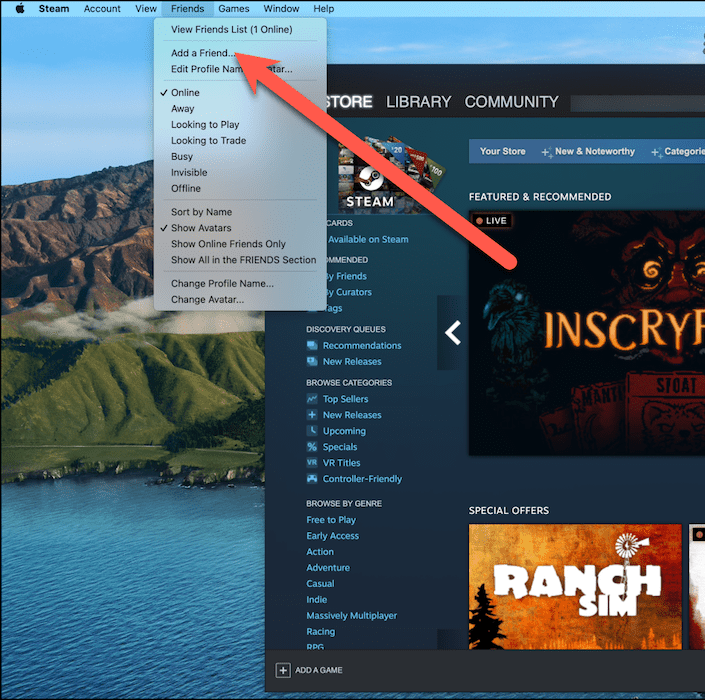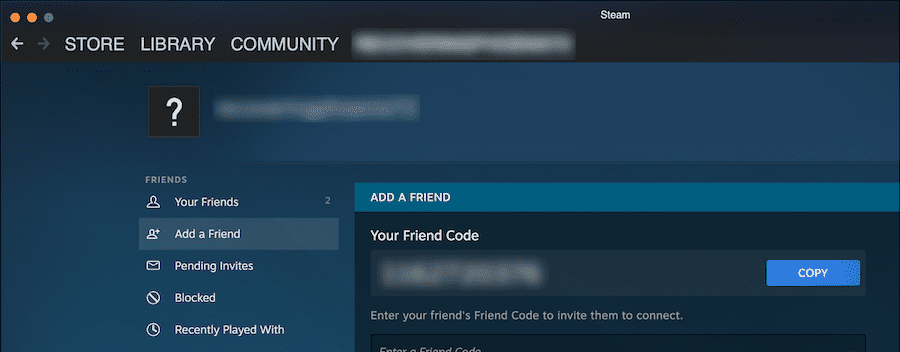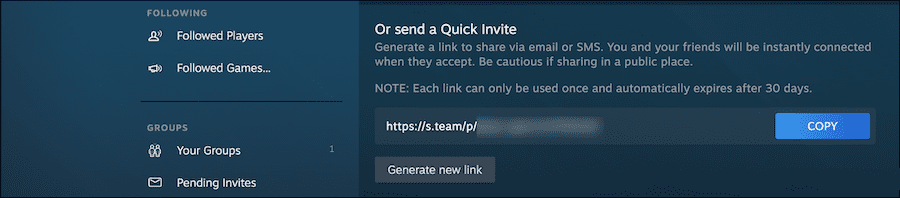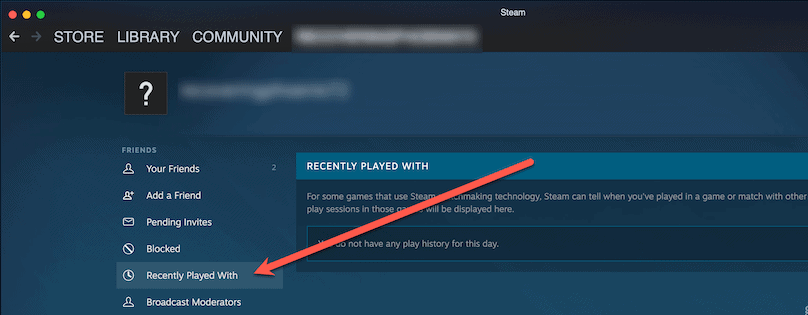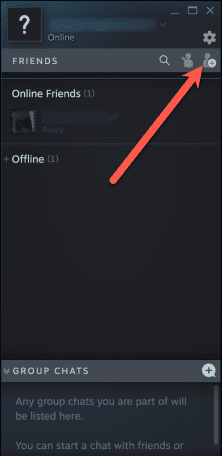Vous avez trouvé le groupe idéal pour jouer ensemble à des jeux coopératifs sur Steam, mais comment vous assurez-vous de pouvoir les rejoindre dans un autre jeu ?
Steam vous permet de créer une liste d'amis, vous permettant de pratiquer vos jeux préférés Avec les personnes que vous appréciez le plus. Il existe plusieurs façons de trouver des personnes avec lesquelles vous souhaitez jouer, alors regardons comment ajouter des amis sur Steam.
Liste d'amis de Steam
Une fois que vous avez ajouté des amis à Plateforme de jeu Steam Un nouveau monde de jeux multijoueurs s'ouvre. Vous pourrez les inviter à vos jeux en ligne, collaborer avec eux dans des zones multijoueurs, et plus encore.
Vous pouvez voir à quels jeux vos amis jouent, leur passer des appels vocaux et textuels depuis votre ordinateur ou votre téléphone, ou même leur envoyer des jeux en cadeau. Vous voudrez peut-être profiter de Système de partage de la bibliothèque familiale de Steam , permettant à vos amis et à votre famille de profiter des jeux qu'ils ont acquis au fil des ans.
Vous pouvez même connecter votre compte Steam à Discord, permettant à vos connexions là-bas de voir votre statut de jeu. Tout d'abord, vous devrez ajouter des amis sur Steam.
Comment ajouter un ami sur Steam
La première façon de trouver des amis Steam consiste à ajouter des personnes que vous connaissez. Vous pouvez le faire en utilisant un code ami ou en utilisant le système d'invitation rapide.
Utilisation des codes d'amis Steam
Pour ajouter des amis Steam à l'aide d'un code ami :
- Ouvrir une application Steam Sur un PC ou un Mac.
- Sélectionner Les amis Depuis la barre d'outils en haut de l'application (Windows) ou la barre de menus (Mac).
- Cliquez Ajouter ami .
- Copie Code votre ami et envoyez-le à votre ami par SMS ou par e-mail. Ils devront savoir comment l'ajouter.
- Si vous avez un code ami pour eux, entrez-le dans le champ sous votre et cliquez sur envoyer une invitation .
Utiliser les invitations rapides
Si vous préférez leur donner une invitation rapide, vous pouvez également le faire. Le lien d'invitation express ne peut être utilisé qu'une seule fois et expirera après 30 jours .
- De la page Ajouter ami Dans Steam, recherchez Ou envoyez une invitation rapide .
- Cliquez Copier à côté de votre lien.
- Collez le lien dans un e-mail ou un SMS à votre ami.
- Si vous avez besoin d'un nouveau lien, cliquez sur Créer un nouveau lien Ci-dessous votre lien.
Trouver des amis Steam
Vous pouvez également rechercher votre ami. C'est très bien si vous connaissez son nom de profil, mais que vous ne connaissez pas d'autres informations de contact. Par exemple, c'est ainsi que vous trouvez le copain de jeu aléatoire mais parfait que vous avez trouvé dans le hall public de Team Fortress.
Pour faire ceci:
- Dans la page Ajouter ami Faites défiler jusqu'à ce que vous voyiez Ou essayez de trouver votre ami .
- Tapez le nom complet ou le nom d'utilisateur de votre ami, puis cliquez sur la loupe.
- Lorsque vous sélectionnez la personne que vous souhaitez ajouter, appuyez sur Ajouter comme ami .
Comment ajouter un ami que vous avez rencontré sur Steam
Enfin, certains jeux utilisent la technologie de matchmaking de Steam de Steam. Après avoir joué à un jeu avec quelqu'un en utilisant la fonction de matchmaking de Steam, vous pouvez trouver cette personne et l'ajouter à votre liste d'amis.
Pour ajouter un ami correspondant sur Steam :
- Dans la page Ajouter ami , Cliquez Ce qui a été joué récemment .
- Steam affichera votre historique de jeu, y compris les utilisateurs avec lesquels vous avez joué.
- Trouvez la personne que vous souhaitez ajouter en tant qu'ami et cliquez sur le bouton " ajouter en tant qu'ami" .
Utiliser la fenêtre Amis dans Steam
Steam a également une fenêtre Amis - une fenêtre contextuelle que vous pouvez ouvrir avec l'application principale. Ici, vous pouvez voir vos amis en ligne, accepter les demandes entrantes, discuter ou ajouter de nouveaux amis.
Pour utiliser la fenêtre Amis sur Steam :
- Sélectionner Amis Depuis l'application Steam, soit dans la barre d'outils (Windows) ou la barre de menus (Mac).
- Cliquez Afficher la liste d'amis .
- Pour ajouter un ami, appuyez sur l'icône de la silhouette de la personne avec un signe plus.
Si vous cliquez avec le bouton droit sur un ami dans cette fenêtre, vous pouvez lui envoyer un message, démarrer une conversation vocale, afficher son profil, etc.
Comment accepter les invitations d'amis sur Steam
Si quelqu'un vous a ajouté en tant qu'ami sur Steam, vous pouvez trouver son invitation à l'un des deux endroits. La fenêtre flottante des amis contient une icône qui affiche les invitations en attente. C'est à côté d'une icône Ajouter des amis droit, et on dirait que quelqu'un agite la main.
La fenêtre principale de Steam a sa propre place pour les invitations en attente. Une fois que vous avez ouvert une page Ajouter ami , Cliquez Invitations en attente .
Vous verrez toutes les invitations en attente des autres ici. Vous pouvez également annuler les invitations que vous avez envoyées, si vous le souhaitez.
Et si je ne trouve pas un ami sur Steam ?
Si vous avez essayé de trouver votre ami et que vous n'avez aucune invitation en attente, il y a quelques éléments à vérifier.
- Assurez-vous d'avoir code ami la bonne . Demandez-leur d'utiliser le bouton . Transcription Bleu, ou faites-le vous-même.
- Si vous utilisez un lien appel rapide Il est peut-être expiré. Vous ou votre ami pouvez en créer un nouveau et l'essayer.
- Si vous effectuez une recherche par nom, essayez différentes orthographes de son nom ou combinez son nom de profil avec une partie de son vrai nom.
Par exemple, vous pouvez essayer à la fois "Jeff" et "Jeffery" si vous voulez trouver quelqu'un avec ce nom. Si vous connaissez le nom du profil de quelqu'un mais qu'il affiche des centaines ou des milliers de résultats, vous pouvez essayer d'ajouter le prénom ou le nom de famille à la chaîne de recherche.
Enfin, vous voudrez peut-être vous assurer que vous n'avez pas accidentellement bloqué la personne que vous souhaitez ajouter en tant qu'ami. Dans le menu latéral, cliquez sur " Bloqué Et vous pouvez voir quel joueur vous avez bloqué.
Les jeux sont censés être une communauté
Bien que jouer en solo puisse certainement être amusant, c'est encore mieux lorsque vous avez une communauté d'autres joueurs avec qui jouer. Cela fait partie de l'attrait Des plateformes comme Twitch , vous permettant de voir comment les autres jouent et éventuellement de les rejoindre.
Seules les correspondances aléatoires peuvent disparaître. Si vous jouez beaucoup avec des joueurs aléatoires, vous pouvez ressentir plus de frustration que vous ne le souhaitez de manière régulière.
C'est l'une des raisons pour lesquelles Steam introduit la fonctionnalité Liste d'amis. Profitez-en, partagez vos jeux et profitez de votre temps libre.
Source : groovypost.com